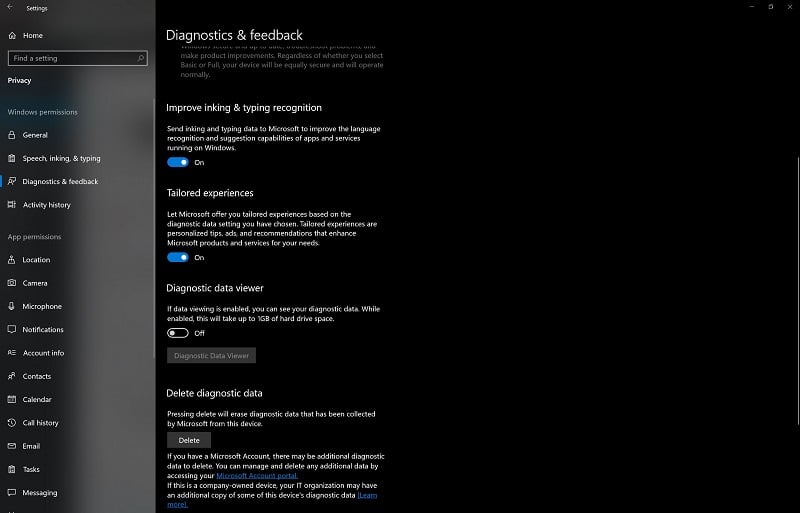Cách tắt keylogger tích hợp của Microsoft bằng Windows 10 Spring Creators Update
2 phút đọc
Cập nhật vào
Đọc trang tiết lộ của chúng tôi để tìm hiểu cách bạn có thể giúp MSPoweruser duy trì nhóm biên tập Tìm hiểu thêm

Microsoft đã bị chỉ trích vì vận chuyển keylogger với Windows 10, di chuyển dữ liệu người dùng từ người dùng nhập và tải nó lên máy chủ Redmond.
Đương nhiên, Microsoft không có keylogger thực sự, họ sẽ sử dụng dịch vụ chẩn đoán của Windows để cải thiện dịch vụ dự đoán bàn phím và nhận dạng mực cho các bản cập nhật trong tương lai. Người dùng phàn nàn về tính năng này do tính năng này thiếu minh bạch và người dùng không thể kiểm soát chính xác cách dữ liệu của họ được sử dụng.
Với Bản cập nhật Windows 10 Spring Creators, Microsoft đã thực hiện một thay đổi nhỏ đối với Windows và đã thêm một tính năng cho phép bạn vô hiệu hóa những gì bạn có thể coi là keylogger tích hợp của nó.
Điều này xảy ra khi công ty đã thêm một tính năng mới cho phép bạn xem dữ liệu nào đang được sao lưu trên thiết bị của mình. Windows 10 của Microsoft ngày càng thân thiện với quyền riêng tư.
TL: DR Windows 10 được tích hợp keylogger khiến một số người dùng hoang tưởng và hiện đã thêm một cách để vô hiệu hóa nó.
Cách tắt keylogger tích hợp của Windows 10.
- Mở ứng dụng Cài đặt.
- Điều hướng đến Quyền riêng tư> Chẩn đoán và phản hồi.
- Tìm kiếm "Cải thiện nhận dạng viết và gõ" và tắt nó đi. Microsoft sẽ không lấy dữ liệu của bạn nữa.
- Mẹo: Bạn có thể tắt thêm tính năng đo giọng nói và nhập liệu của Microsoft bằng cách điều hướng đến Quyền riêng tư> Giọng nói, viết và nhập và tắt dịch vụ giọng nói và đề xuất nhập. Làm điều này sẽ giữ cho nhiều dữ liệu đầu vào của bạn tránh khỏi Microsoft, nhưng nó sẽ giữ những thứ như từ điển người dùng duy nhất của bạn và nhận dạng giọng nói của Cortana bị tắt cho đến khi bạn chọn cách khác.